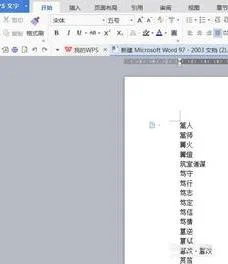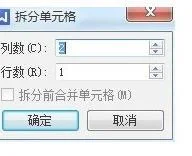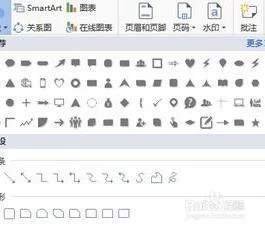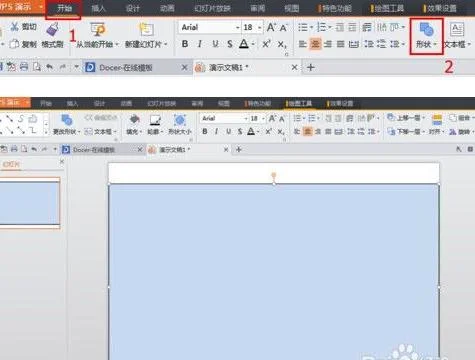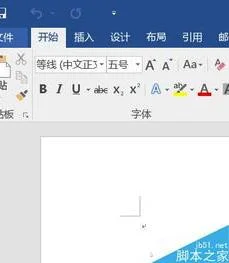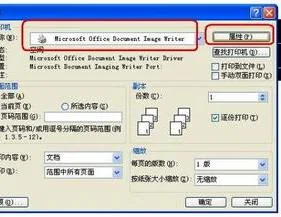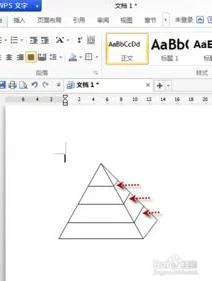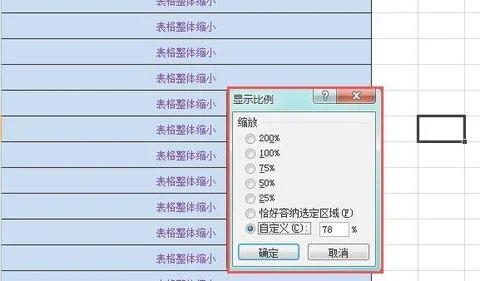1.WPS如何转成Excel表格
WPS表格转成Excel共有三种方法~
以WPS 2019版为例
第一种:点击“文件”--->;“另存为” 选择您所需要的格式即可
第二种:快捷键:F12
第三种:通过重命名文件的方法修改文件格式后缀也可达到同样效果
2.怎样将WPS转成EXCEL
材料/工具:wps2016
1、先打开制作好的wps表格文件,接着使用鼠标单击界面左上角的WPS表格选项。
2、接下来将鼠标光标移动到另存为选项上,然后再单击选中右侧的Excel 97-2003文件选项。
3、紧接着会出现个窗口,在窗口中单击选中文件夹为转换后的excel设置了保存地址,再将下方的文件类型选择为excel,然后再单击保存选项。
4、接着在保存地址中打开刚刚保存好的文件,进入文件后就可看到已经成功保存为excel格式了。
5、先在百度当中搜索并安装pdf转换器然后鼠标双击将其打开,进入操作界面后单击选中其中的WPS文件转换选项,然后再单击选中下方的文件转Excel选项
6、接着使用鼠标左击添加文件选项,再从跳出的窗口中找到并单击选中要转换的wps文件,然后再单击窗口内右下角的打开选项,文件就添加到转换器中了。
7、紧接着还是需要为转换后的excel表格设置保存地址,鼠标单击界面内的原文件夹按钮,使得转换后的文件会与转换前的文件存放在同个文件夹内,便于大家对于文件的查找和使用。
8、接下来大家移动鼠标光标,左击界面内右下角的开始转换选项。在转换的过程中请保持网络状况良好,不然会影响到转换结果。
9、当文件格式转换成功后,使用鼠标左击界面当中打开选项下方的文件夹小图标,就会自动打开转换后的文件。
3.怎样把wps文字转换成wps表格
1.首先,打开我们的wps Word程序。
2.然后新建一个空白文档。3.在文本中输入我们要转换表格准备的内容。
4.之后选中所有需要转换成表格的所有内容。5.接着在菜单栏的“插入”功能区的“表格分组”中点击“表格”按钮。
6.在点击表格出现的对话窗口中,选择文本转换成表格。7.在弹出的将文字转换表格的窗口中,在文字分隔位置中选择【逗号】,然后再点击确定。
“需要注意的是这里的逗号分隔符一定要是英文的半角输入才有效。中文输入的不能转换”。
8.转换以后就会显示出最终的效果了。将WPS转换成PDF格式的步骤1.将需要文本输入在文本中,然后点击左上角图标2.下拉选择框点击输出为PDF格式3.选择保存路径,就转化成功了。
4.wpsword里面怎么生成excel表格
有时需要将WPS/Word编辑过的表格转换成 Excel工作表,可利用Excel的数据库操作、宏操作等功能进行分析、处理,转换方法非常简单: 启动WPS/Word,打开WPS/Word文档,拖动鼠标,选择整个表格,再在“编辑”菜单中选择“复制”命令;启动Excel,打开Excel工作表,单击目标表格位置的左上角单元格,再在“编辑”菜单中选择“粘贴”命令。
注:若需将老版本的WPS表格转换为Excel工作表,应先将其用WPS97/WPS2000/WPS Office或Word打开,再进行转换。
5.如何把wps文字转换成表格
转换方法:
1、选中要转换的文档。
2、选择wps文字-表格-转换-文本转换成表格。
3、点击“文本转换成表格”后,弹出转换选项对话框。在此框内对转换参数做出设置。
1)表格尺寸
行数:由被转换文档中的“回车”自动确定。
列数:由操作者在“文字分隔位置”中选定的选项自动确定。如果在文档中没有操作者选定的符号,那么“列数”将不能正确显示。转换出的表格混乱或失败。当然也可自由填写列数。
2)文字分隔位置
这里的选项决定了将把被转换文档中哪一种符号作为“列”的表格线. 在本例中,选定“空格”作为转换后“列”的表格线。“行”的表格线由被转换文档中的“回车”符自动确定。也可以在“其他字符”中任意选定具有“共用分隔特征”的字符。例如“a”、“啊”都可以。
4、设置完成后,左键点击“确定”即可得到表格,见下图所示。
稍加整理得到下表: